首先登录Microsoft或GitHub账户启用VSCode设置同步,确保终端配置随settings.json文件同步至多台设备。
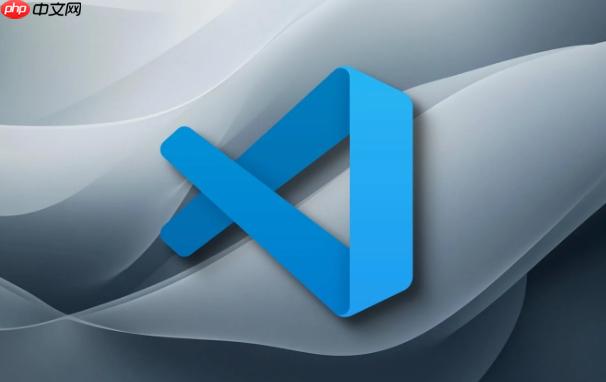
如果您在多台设备上使用 Visual Studio Code,并希望保持终端设置的一致性,可以通过配置同步功能实现。以下是实现 VSCode 终端相关设置同步的具体操作步骤:
VSCode 提供了内置的账户同步功能,通过登录 Microsoft 或 GitHub 账户,可以将包括终端在内的各项设置进行云端同步。
1、打开 VSCode,点击左侧活动栏中的用户账户图标(通常位于最下方)。
2、选择“登录并设置同步”选项,并按照提示使用您的 Microsoft 或 GitHub 账户完成登录。
3、登录成功后,系统会弹出同步选项界面,确保“设置”和“键绑定”已勾选,以便终端相关的配置能够被同步。
默认情况下,VSCode 的终端配置信息存储在 settings.json 文件中,该文件属于可同步内容,但需确认其关键字段已被正确保存。
1、按下 Ctrl + , 打开设置界面,然后点击右上角的“打开设置 (JSON)”图标。
2、在 settings.json 中查找与终端相关的配置项,例如:
"terminal.integrated.shell.windows"
"terminal.integrated.defaultProfile.windows"
"terminal.integrated.fontSize"
3、确保这些配置已明确写入文件,避免依赖默认值,以保证跨设备一致性。
若无法使用在线同步功能,可通过手动方式迁移终端设置,适用于无网络或受限环境。
1、在源设备上,进入 VSCode 安装目录或用户配置目录,找到路径中的 settings.json 文件(通常位于 ~/.vscode/settings 或 %APPDATA%\Code\User\)。
2、复制该文件至外部存储设备或云盘。
3、在目标设备上安装相同版本的 VSCode,关闭程序后,将备份的 settings.json 文件粘贴到对应目录下,覆盖原文件。
4、重新启动 VSCode,打开集成终端验证配置是否生效。
此方法适合需要更精细控制同步内容的用户,通过第三方插件扩展同步能力。
1、在扩展市场搜索并安装 "Settings Sync" 插件(由 Shan 本人开发)。
2、按提示生成 GitHub Gist 的 Personal Access Token,用于安全存储配置数据。
3、使用快捷键 Shift + Alt + U 上传当前设置,包含终端配置信息。
4、在另一台设备上安装同一插件,并使用 Shift + Alt + D 下载并应用之前上传的配置。
以上就是vscode怎么同步终端设置_vscode终端相关设置同步操作教程的详细内容,更多请关注php中文网其它相关文章!

每个人都需要一台速度更快、更稳定的 PC。随着时间的推移,垃圾文件、旧注册表数据和不必要的后台进程会占用资源并降低性能。幸运的是,许多工具可以让 Windows 保持平稳运行。

Copyright 2014-2025 https://www.php.cn/ All Rights Reserved | php.cn | 湘ICP备2023035733号